![]()
![]()
Основы Blender v.2.42a ![]()
![]()
![]()
Образцы Настроек Частиц
Снег
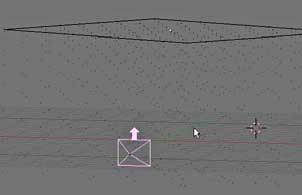
Подразделите плоскость 3-4 раза (или более) и нажмите кнопку "Hash" в панели Mesh Tools. Снег должен медлено падать, поэтому установим небольшое отрицательное значение для поля Z force. Добавим плоскости материал типа Halo и настроем размер ореола. Используйте следующие настройки:
Amount: 1000
Sta frame: 1
End Frame: 100
Life: 75
Random Life: 0
Normal: 0
Force Z: -0.05
Vector: отключен
Облака
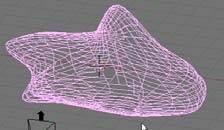
Создайте сферу (UVsphere) и измените ее форму используя Пропорциональное Редактирование (кнопка O в режиме Редактирования). Вытягивайте сферу пока она не станет похожа на облако. В панели Mesh Tools нажмите кнопку "Hash", а так же добавьте материал. В Кнопках Материала активизируйте кнопку ZTransp и установите значение прозрачности Alpha 0.1 или 0.2. Затем нажмите на кнопку Halo и установите размер ореола (Halo Size) 4.00. Для того, что бы облако смотрелось "пушистым", нажмите кнопку Static (в настройках частиц, которые Вы разумеется добавили для этого объекта). Смотрите дополнительные настройки частиц ниже:
Amount: 100
Sta frame: ---
End Frame: ---
Life: ---
RLife: 0
Normal: 0.03
Force : 0 для X, Y и Z
Vect: отключен
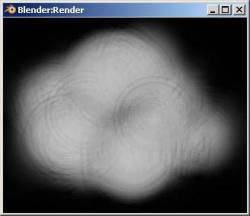
Огонь
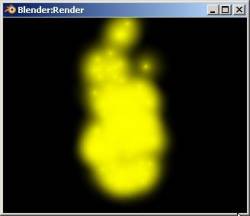
Начните с добавления сферы, активируйте для нее кнопку "Hash"(панель Mesh Tools) и добавьте материал. Сделайте цвет материала красным или желтым. Активизируйте Halo и установите размер ореола (Halo Size) 1.2. Активизируйте движение частиц по оси Z, чтобы пламя поднималось в верх. Небольшое размер RLife внесет частицам пламени некоторую случайность. Для более реалистичного эффекта сделайте еще несколько таких сфер с частицами и установите для них красный, голубой и желтый цвет материалов. Так же добавьте прозрачность материалу частиц.
Amount: 500
Sta: 1
End: 100
Life: 25
RLife: 0.5
Normal: 0
Force Z: 0.3
Vect: отключен
Фейерверк

Начните с добавления сферы, активируйте для нее кнопку "Hash"(панель Mesh Tools) и добавьте материал. Сделайте цвет материала красным или желтым. Активизируйте Halo и установите размер ореола (Halo Size) 0.5. Можете эксперементировать с опциями отображения ореола Stars и Lines. Для хорошего финального результата вы должны уменьшить размер сферы. Все частицы "вспыхнут" в 1-2 кадре анимации. Установим большое значение случайности в появлении и исчезновении частиц RLife. Активизация вектора (Vect) даст нам интересный эффект. Смотрите остальные настройки ниже:
Amount: 500
Sta: 1
End: 2
Life: 30
RLife: 2
Normal: 0.1
Force Z: -0.3
Vect: включен
Vect.Size 1
![]()
![]()
![]()
Основы Blender v.2.42a ![]()
![]()
назад ![]()
Оглавление ![]()
вперед